Arduino - LCD 20×4
In diesem Arduino-LCD-20x4-I2C-Tutorial lernen wir, wie man ein LCD 20x4 (Flüssigkristallanzeige) über die I2C-Schnittstelle mit dem Arduino-Board verbindet.
Erforderliche Hardware
Oder Sie können die folgenden Kits kaufen:
| 1 | × | DIYables STEM V3 Starter-Kit (Arduino enthalten) | |
| 1 | × | DIYables Sensor-Kit (30 Sensoren/Displays) | |
| 1 | × | DIYables Sensor-Kit (18 Sensoren/Displays) |
Über LCD I2C 20x4
Pinbelegung
LCD 20x4 I2C verwendet die I2C-Schnittstelle, daher hat es 4 Pins:
- GND-Pin: muss mit GND (0 V) verbunden werden.
- VCC-Pin: die Stromversorgung für das LCD, muss mit VCC (5 V) verbunden werden.
- SDA-Pin: I2C-Datenleitung
- SCL-Pin: I2C-Taktsignal

LCD-Koordinate
LCD I2C 20x4 umfasst 20 Spalten und 4 Zeilen. Die Spalten und Zeilen beginnen bei 0.
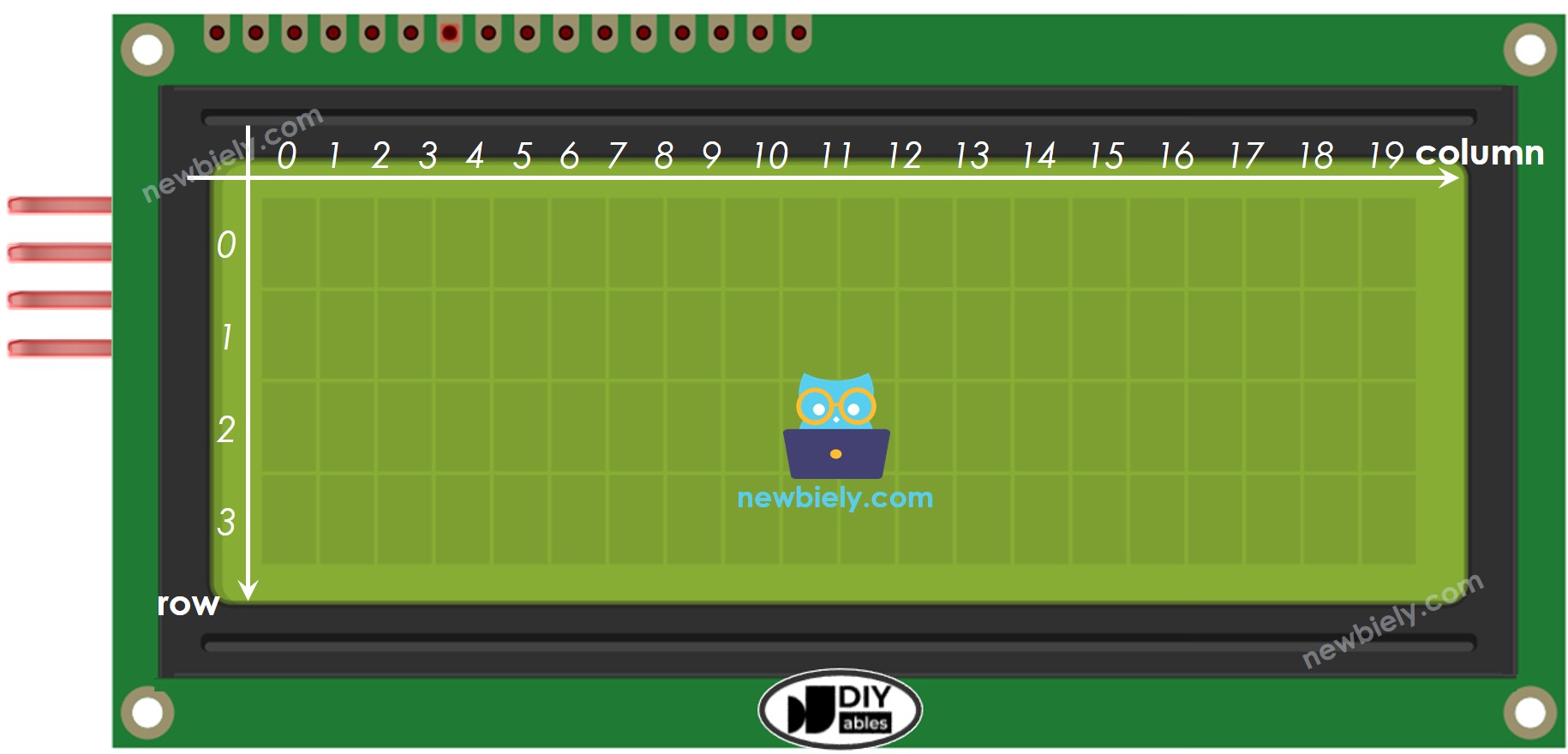
Verdrahtungsdiagramm
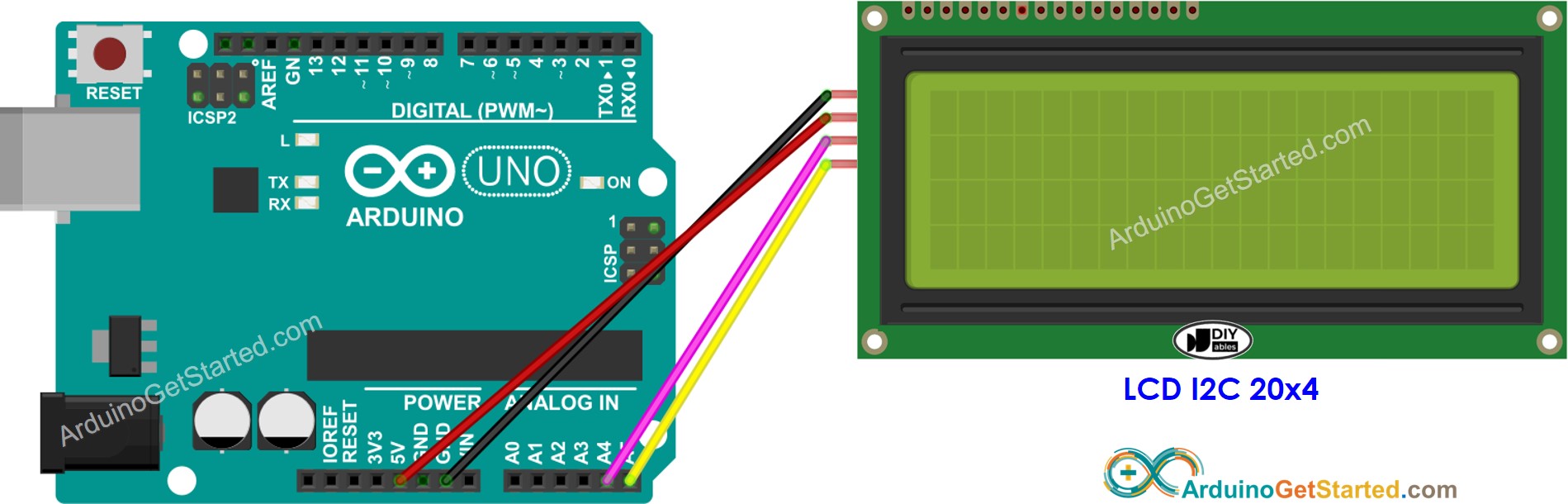
Dieses Bild wurde mit Fritzing erstellt. Klicken Sie, um das Bild zu vergrößern.
| LCD I2C | Arduino Uno, Nano | Arduino Mega |
|---|---|---|
| Vin | 5V | 5V |
| GND | GND | GND |
| SDA | A4 | 20 |
| SCL | A5 | 21 |
Wie man für LCD I2C programmiert
Dank der LiquidCrystal_I2C-Bibliothek ist die Verwendung des LCDs ein Kinderspiel.
- Die Bibliothek einbinden:
- Deklariere ein LiquidCrystal_I2C-Objekt mit der I2C-Adresse, der Anzahl der Spalten und der Anzahl der Zeilen:
- Initialisieren Sie das LCD.
- Bewege den Cursor an die gewünschte Position (Spaltenindex, Zeilenindex)
- Eine Nachricht auf dem LCD anzeigen.
※ Notiz:
Die I2C-Adresse des LCD kann je nach Hersteller variieren. Im Code haben wir 0x27 verwendet, das vom Hersteller DIYables festgelegt ist.
Arduino-Code
Schnelle Schritte
- Navigieren Sie zum Bibliotheken-Symbol in der linken Leiste der Arduino IDE.
- Suchen Sie "LiquidCrystal I2C", dann finden Sie die LiquidCrystal_I2C-Bibliothek von Frank de Brabander.
- Klicken Sie auf die Install-Schaltfläche, um die LiquidCrystal_I2C-Bibliothek zu installieren.
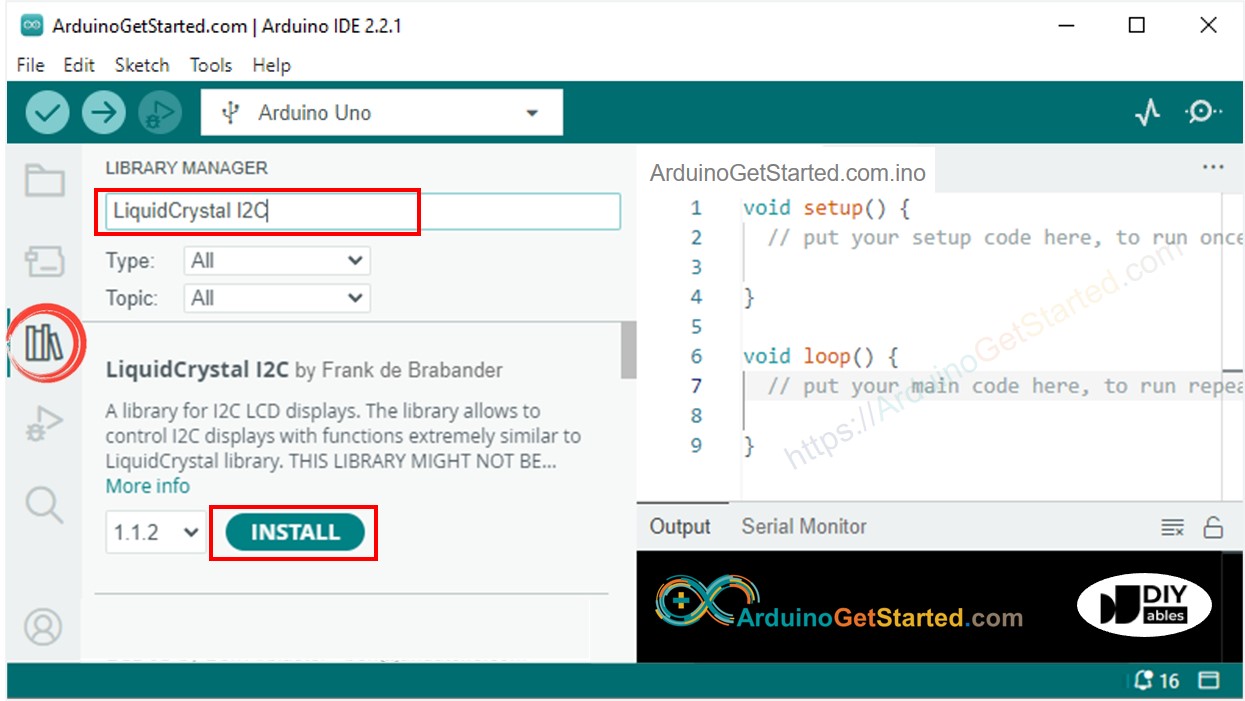
- Kopieren Sie den obigen Code und öffnen Sie ihn mit der Arduino IDE
- Klicken Sie in der Arduino IDE auf die Schaltfläche Hochladen, um den Code auf den Arduino hochzuladen
- Sehen Sie das Ergebnis auf dem LCD

- Versuchen Sie, Text und Position zu ändern
Video Tutorial
Wir erwägen die Erstellung von Video-Tutorials. Wenn Sie Video-Tutorials für wichtig halten, abonnieren Sie bitte unseren YouTube-Kanal , um uns zu motivieren, die Videos zu erstellen.
